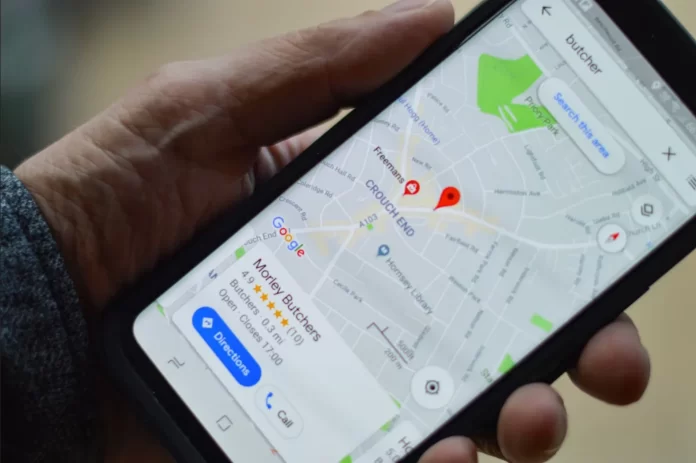Google Maps is een vrij populaire dienst van het beruchte bedrijf, die de mogelijkheid biedt om informatie over de toestand van de wegen overal ter wereld te bekijken en te navigeren met eigen vervoer of openbaar vervoer, of te voet.
Maps wordt, zoals alle digitale producten van Google, gepresenteerd als een aparte website, maar ook op de mobiele platforms Android en iOS, waar het beschikbaar is als een aparte app. Vanwege de aard en het doel van de dienst wordt hij veel vaker gebruikt op smartphones en tablets, terwijl interactie via een browser op de computer veel handiger is en iets meer mogelijkheden biedt, ook voor het oplossen van het probleem van vandaag.
De online dienst Google Maps biedt heel wat mogelijkheden om te werken met kaarten van bijna elk terrein. U kunt zelfs kaarten downloaden om ze offline te bekijken, zodat u geen internetverbinding nodig hebt om te zien waar u naartoe moet.
Hoe dan ook, een van de belangrijkste functies is het maken en opslaan van een route. Dus, hier is hoe je een route op Google Maps met behulp van een mobiele app of PC op te slaan.
Een route opslaan op Google Maps met een mobiele app
Allereerst moet u zich ervan bewust zijn dat, hoewel u uw eigen routes kunt plannen en creëren tot in het kleinste detail in Google Maps, u uw route alleen kunt opslaan op uw Android-toestel. Echter, na het maken van een route op uw computer, kunt u routebeschrijvingen naar uw telefoon sturen, waar ze zullen worden opgeslagen. Echter, meer daarover later.
Welnu, als u een route wilt opslaan op Google Maps met uw mobiele apparaat, moet u de volgende stappen volgen:
- Open de Google Maps app op uw smartphone en typ uw bestemmingspunt in de zoekbalk.
- Tik daarna op de knop “Routebeschrijving” en selecteer uw huidige locatie of de locatie waar u de route wilt beginnen.
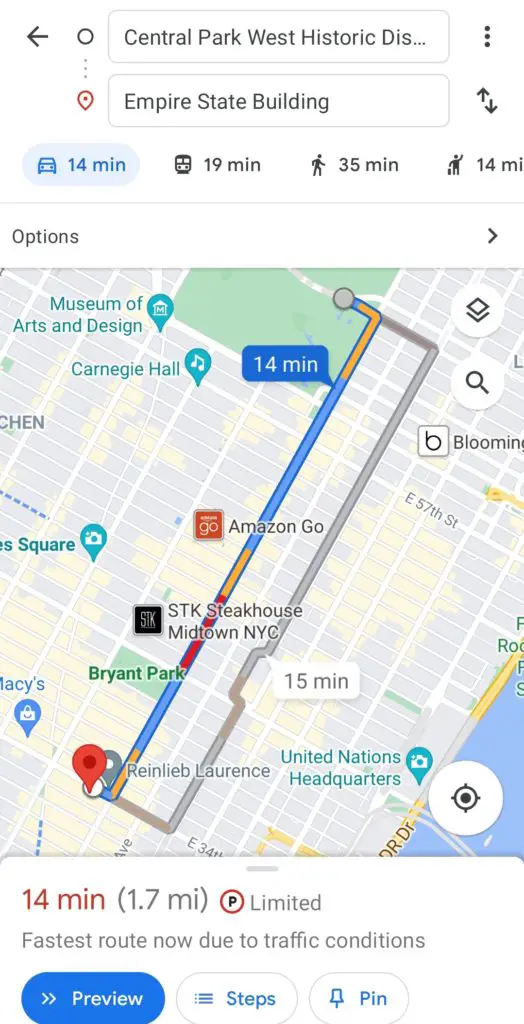
- Selecteer vervolgens hoe u reist en tik op de “Pin” knop onderaan het scherm.
- Er verschijnt een pop-upvenster dat u meldt dat de reis is vastgepind. Tik gewoon op de knop “Bekijk reis”.
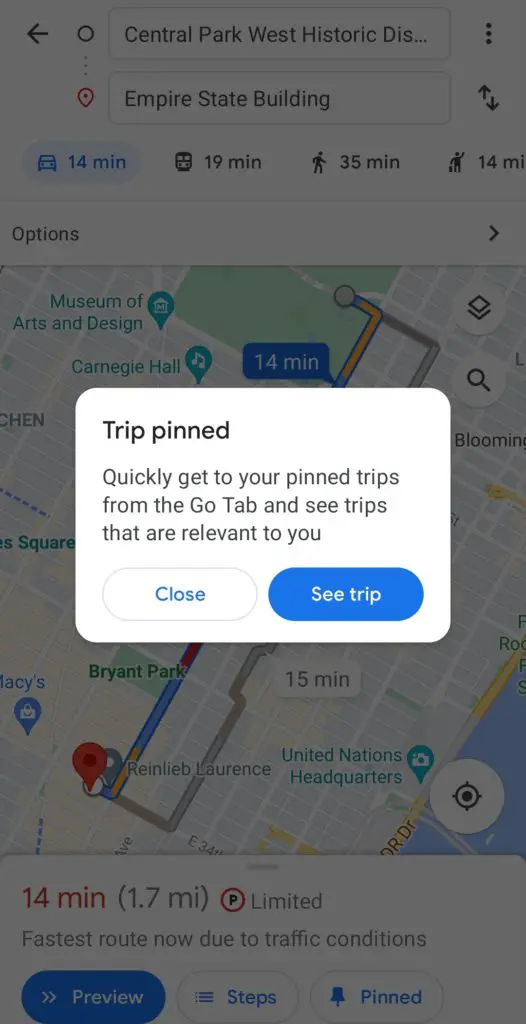
- Tenslotte kunt u deze route bekijken via de onderste werkbalk. Zoals u kunt zien op de schermafbeelding hieronder, is deze opgeslagen in uw Google Maps account.
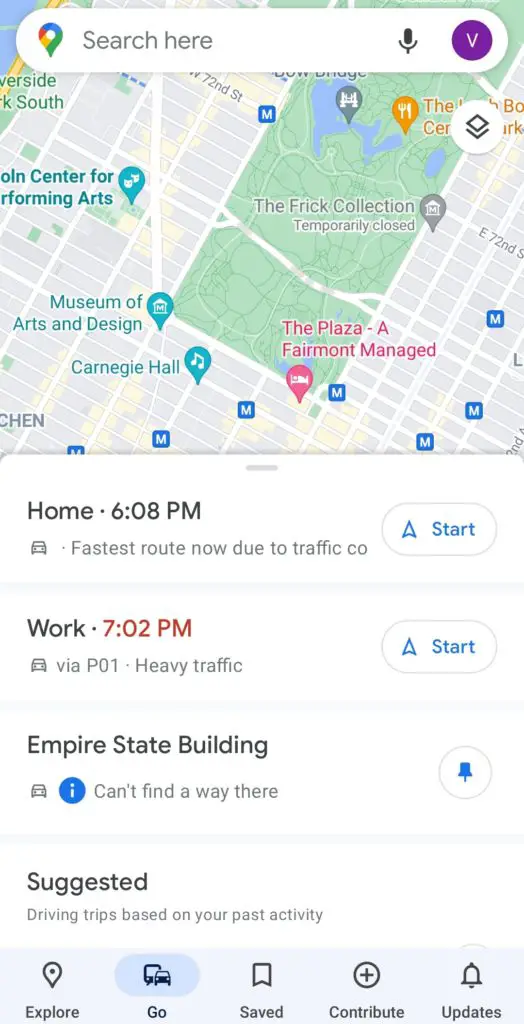
Zodra u deze stappen hebt voltooid, kunt u deze route snel kiezen en aan uw reis beginnen.
Hoe een route opslaan op Google Maps met PC
Zoals hierboven vermeld, kunt u uw route niet opslaan in Google Maps op uw computer, maar u kunt hem wel naar uw mobiele toestel sturen. Om dit te doen, moet je de volgende stappen volgen:
- Open eerst Google Maps op uw PC web browser.
- Voer vervolgens uw bestemming in het zoekveld in en klik op de knop “Routebeschrijving”.
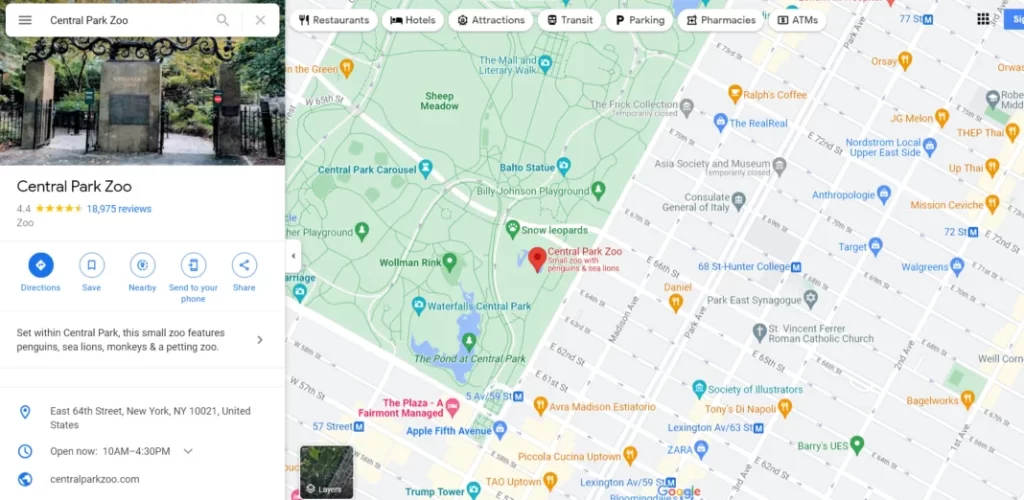
- Voer daarna uw huidige locatie in of de plaats vanwaar u uw reis wilt beginnen. U krijgt alle routes naar die bestemming te zien, en de aanbevolen route wordt in blauw gemarkeerd.
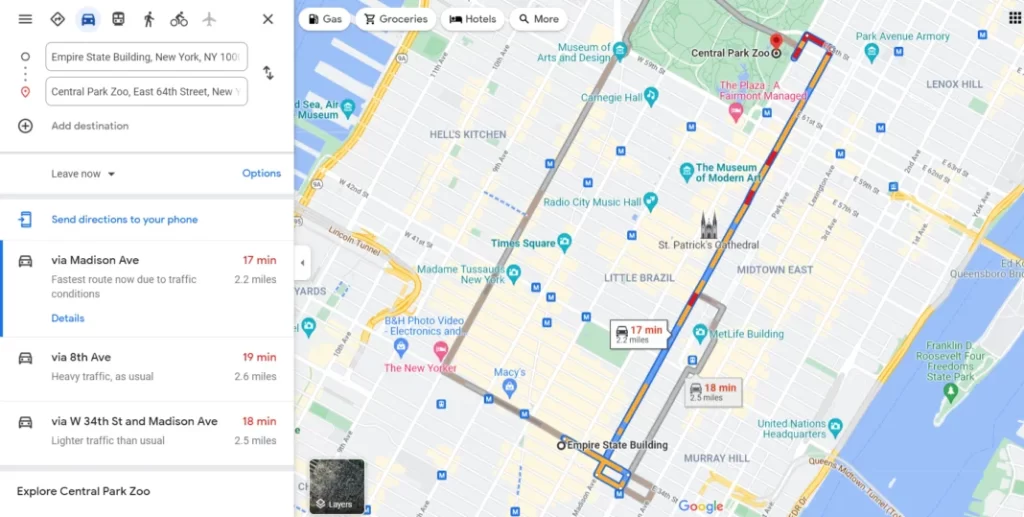
- Vervolgens kunt u linksboven op de pagina een van de reisopties kiezen en klikken op de link “Stuur routebeschrijving naar uw telefoon”.
- Selecteer of u de routebeschrijving rechtstreeks naar uw smartphone-app, per e-mail of via sms wilt laten sturen.
U zou onmiddellijk een melding moeten ontvangen van Google Maps op uw mobiele toestel.
Dat is alles wat u moet weten over het opslaan van een route in Google Maps.